Si utiliza Windows 7 Media Center y de repente encuentra que Netflix y TV por Internet faltan en el menú principal, puede ser bastante molesto. Aquí hay algunas correcciones que deberían ayudarlo a recuperar estas opciones.
1. Si desinstalas una tarjeta sintonizadora de TV o instalas un complemento inestable, a veces Windows Media Center se vuelve inestable o de repente te darás cuenta de que faltan las opciones de Netflix y TV por Internet. En este ejemplo teníamos Netflix & Internet TV instalado y funcionando correctamente, pero después de quitar la tarjeta Sintonizadora de TV e intercambiar la tarjeta de video, las opciones desaparecieron.

2. Si esto le sucede, una de las soluciones más fáciles es iniciar el Centro multimedia e ir a Tareas >> Configuración >> General >> y luego a Opciones de descarga automática.



3. Ahora, en la pantalla de Opciones de descarga automática, haga clic en Descargar ahora.

4. Aparecerá un mensaje en la esquina inferior izquierda de la pantalla click haga clic en Aceptar.

5. Mientras se descargan las actualizaciones, verá un pequeño icono de descarga del Centro Multimedia en el Área de Notificaciones de la Barra de tareas.

6. La cantidad de tiempo que lleva variará dependiendo de la velocidad de conexión. Cuando se complete, haga clic en Aceptar y reinicie el Centro multimedia.

7. Si todo funciona correctamente, debería ver sus opciones de Netflix y TV por Internet en el menú principal.

8. Si eso no funciona, puede usar magia de línea de comandos para recuperar todo. Haga clic en el Menú Inicio > > Todos los programas >> Accesorios then luego haga clic con el botón derecho en el icono Ejecutar y haga clic en Ejecutar como administrador (Es posible que deba ingresar la contraseña de administrador).
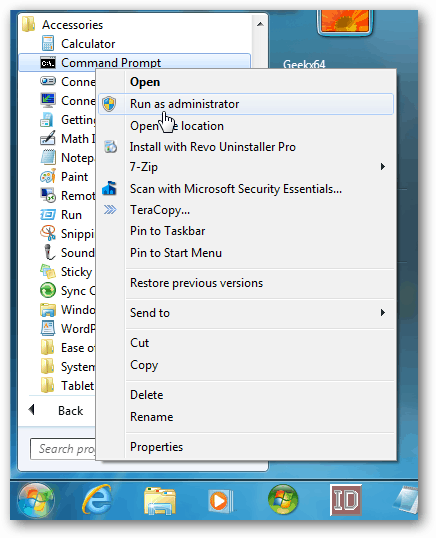
9. Ahora ingrese los siguientes comandos en el mensaje Again De nuevo verá el icono de descarga en la barra de tareas y la cantidad de tiempo para que se actualice variará. Asegúrese de esperar a que el proceso se complete get y obtendrá otro símbolo del sistema y luego escriba Exit.
cd /d %WINDIR%\ehome
start /wait mcupdate –uf

10. Este es el método que mejor funcionó en nuestro sistema de 64 bits de Windows 7 Ultimate. Netflix y TV por Internet se restauraron con éxito.

